목록 리스트
MOV는 비디오 콘텐츠를 저장하는 파일 형식으로, 주로 Apple의 iPhone과 Mac에서 널리 사용되고 있습니다. 따라서 Mac에 기본 탑재된 QuickTime 앱을 통해 자연스럽게 재생할 수 있으며, 이는 정상적인 동작입니다. 다만, 간혹 코덱 문제로 인해 QuickTime Player가 MOV 파일을 열지 못하는 경우도 발생할 수 있습니다. 이에 본 글에서는 QuickTime을 활용하여 Mac에서 MOV 파일을 재생하는 방법을 상세히 안내해 드리며, 만약 QuickTime이 원활히 작동하지 않을 경우 사용할 수 있는 대체 MOV 파일 플레이어도 함께 소개해 드리겠습니다.
EaseUS RecExperts로 Mac에서 MOV 파일 재생하기
EaseUS RecExperts는 Mac 및 Windows 화면 녹화 프로그램 으로 잘 알려져 있습니다. 따라서 많은 사람들이 PC 화면 녹화에만 사용할 수 있다는 사실만 알고 있습니다. 하지만 녹화 파일이나 타사 동영상을 재생할 수 있는 미디어 플레이어 기능도 있다는 사실은 모르는 사람이 많습니다.
이 프로그램을 사용하면 멀티미디어 파일을 재생할 수 있습니다. 예를 들어 Windows 및 Mac PC에서 FLAC, MP4, OGG 등을 재생할 수 있습니다. Mac 컴퓨터에서는 MP3도 재생할 수 있습니다. 간단히 말해, 여러분이 알고 있는 거의 모든 비디오 및 오디오 파일을 재생할 수 있습니다. 아래에서 다른 기능들을 확인해 보세요.
주요 특징:
- Google Meet 및 기타 온라인 회의 녹화
- 녹화 후 비디오, 오디오, 이미지 파일 재생
- 시스템 오디오와 마이크를 녹음합니다.
- 녹음 트리밍과 같은 기본 편집을 수행합니다.
- PS4, PS3 및 기타 게임 플레이 녹화
이제 아래 버튼에서 소프트웨어를 다운로드하고 MOV 재생을 시작하세요.
1 단계. EaseUS RecExperts를 시작하고 메인 인터페이스에서 "오디오"옵션을 선택합니다.
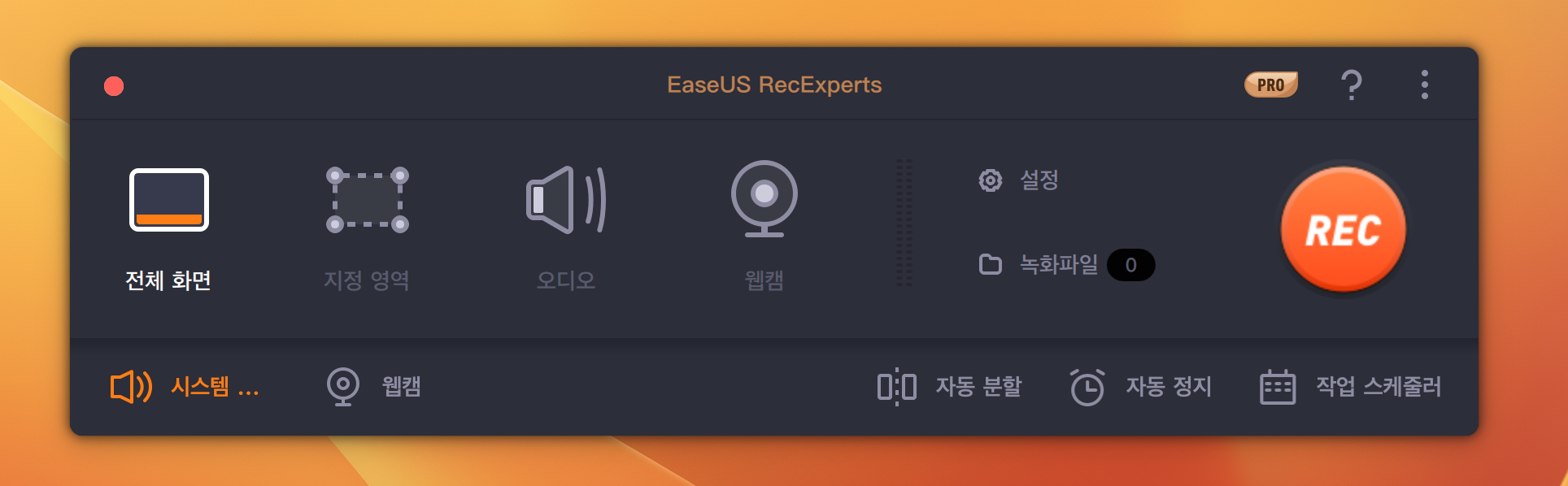
2 단계. 그런 다음 왼쪽 아래에 있는 "사운드"를 클릭하여 오디오 소스를 선택합니다. 여기서 시스템 사운드, 마이크 또는 둘 다 동시에 녹음하도록 선택하고 볼륨을 조정할 수도 있습니다. 완료되면 "확인" 옵션을 클릭합니다.
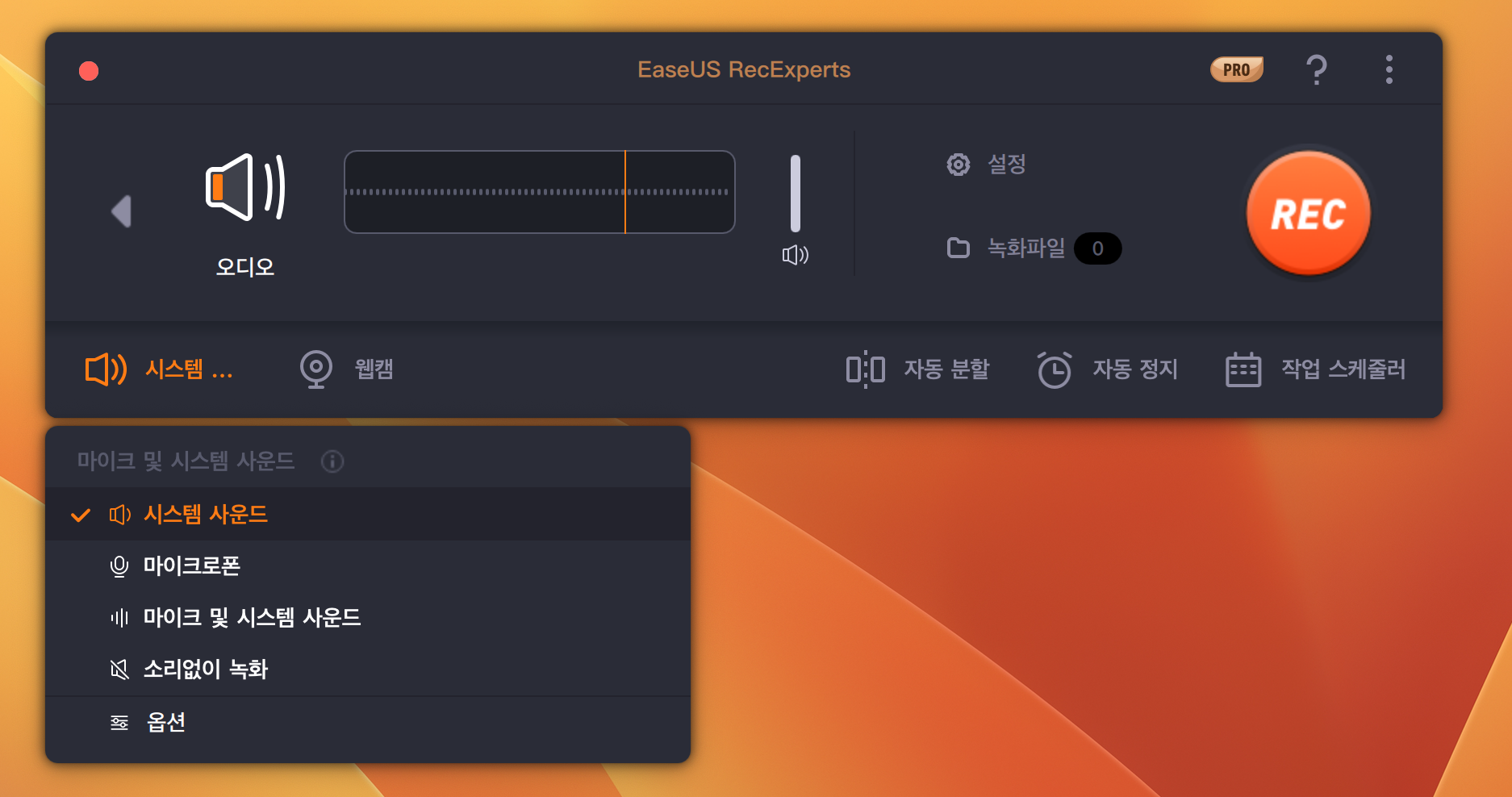
3 단계. 모두 설정되었으면 "REC" 버튼을 눌러 오디오 녹음을 시작합니다.
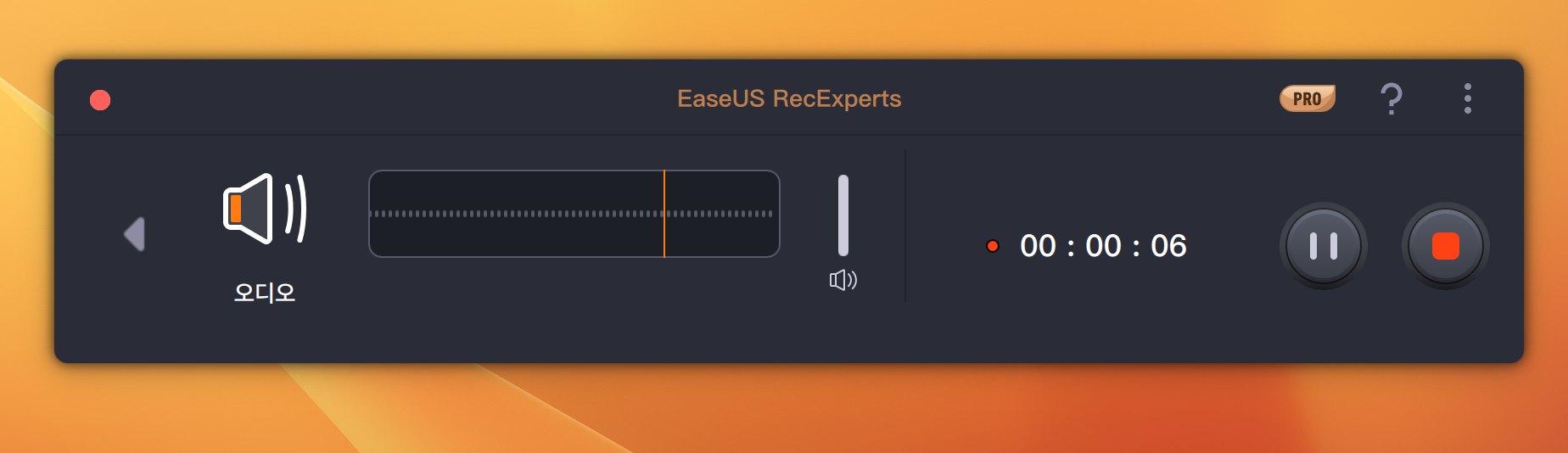
4 단계. 녹음을 중지하려면 빨간색 사각형 버튼이있는 원을 클릭하여 녹음을 완료 할 수 있습니다. 그러면 Mac 컴퓨터에서 녹음 된 오디오 파일을 볼 수 있습니다.
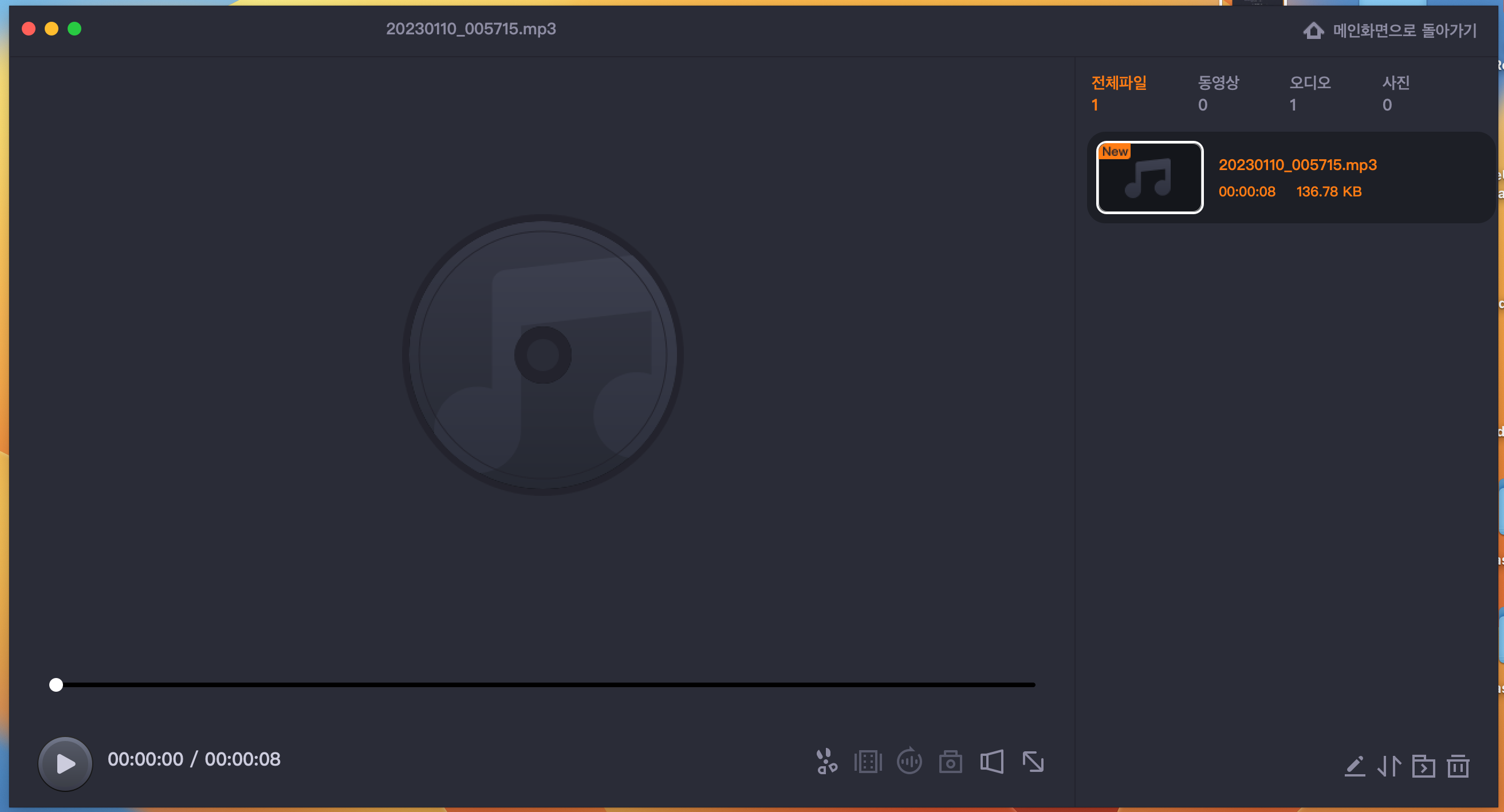
QuickTime을 사용하여 Mac에서 MOV 파일 재생
앞서 언급했듯이 MOV는 Mac 컴퓨터에서 주로 사용되는 몇 안 되는 포맷 중 하나입니다. 따라서 Mac에는 이 파일 포맷을 기본적으로 지원합니다. QuickTime Player는 Mac에 내장된 앱입니다. MOV 외에도 Mac에서 FLAC을 재생할 수도 있습니다.
화면 재생 컨트롤을 통해 비디오나 오디오 파일을 재생할 때 재생, 일시 정지, 빨리 감기, 되감기를 할 수 있습니다. 또한, AirPlay를 지원하는 다른 기기에서 파일을 재생하고 PIP(화면 속 화면) 창에 비디오를 표시할 수도 있습니다.
모든 것은 당신이 직접 관리합니다. 아래 단계를 따라주세요.

1단계. Dock에서 "Launchpad"를 클릭하고 "QuickTime Player"를 검색한 다음 앱을 엽니다.
2단계. 앱이 열리면 "파일" 메뉴를 클릭하고 "파일 열기"를 선택하세요.
3단계. MOV 파일을 찾아 두 번 클릭하여 엽니다.
4단계. 파일이 QuickTime에서 열립니다. 재생하려면 컨트롤 섹션에서 "재생" 아이콘을 클릭하세요.
VLC 미디어 플레이어로 Mac에서 MOV 파일 재생
VLC 미디어 플레이어는 Windows, Mac, Linux 사용자를 위한 또 다른 MOV 플레이어입니다. 다양한 비디오 형식을 재생할 수 있습니다. 예를 들어 MOV, M4V, MKV, AVI, WMV, FLV, MTS, VOB, AVCHD, M2TS 및 WAV 파일을 재생할 수 있습니다. 또한 컴퓨터 네트워크를 통해 미디어를 스트리밍할 수도 있습니다.
VLC로 MOV 파일을 재생하려면 비디오를 일시 정지하고 원하는 대로 자막을 편집할 수 있습니다. 간단히 말해, MOV 파일 재생 및 편집에 필요한 거의 모든 기본 기능을 제공합니다. 아래에서 VLC 미디어 플레이어를 사용하여 Mac에서 MOV 파일을 재생하는 방법을 확인하세요.

1단계. Mac에 VLC 미디어 플레이어를 다운로드하여 설치하세요. 그런 다음 클릭하여 엽니다.
2단계. "미디어"를 클릭하고 "파일 열기..."를 선택하여 재생할 MOV 파일을 선택합니다.
3단계 . 파일을 가져오면 "재생" 기호를 클릭하여 재생을 시작합니다.
KMPlayer로 Mac에서 MOV 파일 재생하기
KMPlayer는 여러분께 소개하고 싶은 또 다른 미디어 플레이어입니다. Windows 사용자는 VCD, DVD, AVI, MKV, OGG, OGM, 3GP, FLV 등 다양한 파일을 재생할 수 있으며, Mac에서는 WMA 파일 등을 재생할 수 있습니다 .
비디오 재생 외에도 다양한 자막 처리, 오디오 추출, 그리고 원하는 경우 비디오 재생 중 스크린샷 캡처까지 가능합니다. KMPlayer를 사용하여 Mac에서 MOV 파일을 재생하는 방법을 알아보려면 아래 단계를 확인하세요.
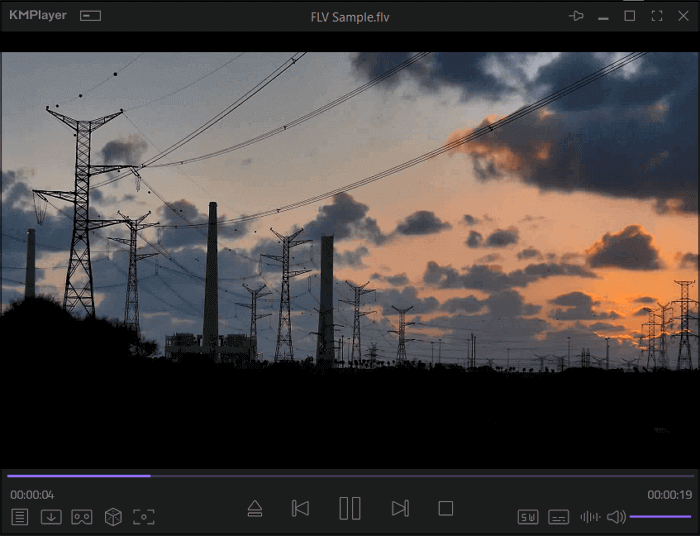
1단계. Mac에 KMPlayer를 다운로드하여 설치합니다.
2단계. 프로그램 인터페이스 왼쪽 하단에 있는 "+" 버튼을 클릭하여 MOV 파일을 가져오세요. 또는 앱으로 직접 드래그 앤 드롭할 수도 있습니다.
3단계. "재생" 아이콘을 클릭하면 선택한 파일이 자동으로 재생됩니다.
Elmedia Player로 Mac에서 MOV 파일 재생하기
Elmedia Video Player는 macOS용 무료 미디어 플레이어입니다. AVI, MP4, FLV, FLAC, WMA, MP3, M4V, OGG 등 거의 모든 파일 형식을 재생할 수 있습니다. Mac에서 MKV 파일도 재생할 수 있습니다. Elmedia Video Player는 "QuickTime에서 MOV가 재생되지 않는" 문제를 해결할 수 있는 올인원 솔루션입니다.
더욱이, 이 플레이어는 프로세서 부하를 줄이고 원활한 비디오 재생 환경을 제공하는 기본 하드웨어 가속 디코딩 기능을 제공합니다. 이제 소개는 여기까지입니다. 이제 Mac 컴퓨터에서 이 플레이어로 MOV 비디오를 재생하는 방법을 살펴보겠습니다.
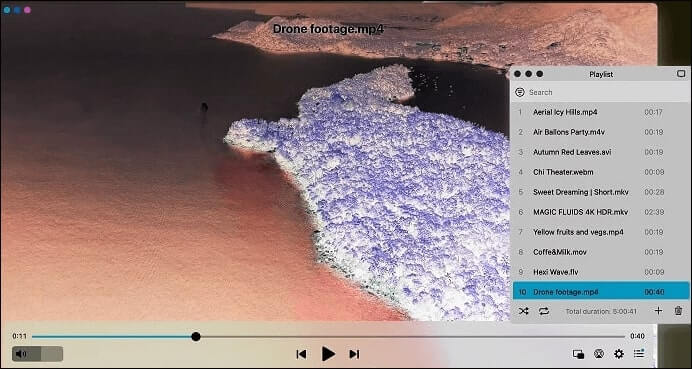
1단계. 공식 웹사이트에서 소프트웨어를 다운로드하여 설치합니다.
2단계. 드래그 앤 드롭 방식으로 파일을 Elmedia 라이브러리에 추가합니다. 또는 파일을 마우스 오른쪽 버튼으로 클릭하고 "연결 프로그램"을 선택한 후 Elmedia Player를 선택하세요.
3단계. 프로그램에서 직접 파일을 재생합니다.
Mac에서 MOV 파일을 재생하는 방법에 대한 FAQ
이 주제에 대해 더 자세히 알려드리고자, 이 글에서는 자주 묻는 질문과 그 답변을 소개합니다. 하나씩 살펴보겠습니다.
1. MOV 파일은 Mac에서 작동합니까?
네, 맞습니다. 실제로 MOV 파일은 Windows와 Mac 컴퓨터 모두에서 호환됩니다. 일반적으로 Apple QuickTime Player를 사용하여 열 수 있습니다. 하지만 이 앱에 문제가 있는 경우 다른 플레이어를 사용해 볼 수 있습니다.
2. QuickTime 없이 MOV 파일을 재생하려면 어떻게 해야 하나요?
QuickTime 없이 MOV 파일을 재생해야 하는 경우, 타사 도구가 필요합니다. EaseUS RecExperts는 MOV 파일을 직접 재생하거나 다른 형식으로 녹화할 수 있는 도구입니다.
3. MOV 파일을 Mac으로 변환하려면 어떻게 해야 하나요?
iMovie를 사용하면 됩니다. 아래 단계를 따르세요.
- 1. iMovie를 실행하고 "파일" 메뉴를 클릭한 다음 드롭다운 메뉴에서 "새 동영상"을 선택합니다.
- 2. "미디어 가져오기" 버튼을 클릭하여 변환하려는 MOV 비디오를 가져옵니다.
- 3. MOV 파일을 클릭하고 "파일" 메뉴를 클릭한 후 "공유"를 선택하고 "파일"을 클릭합니다.
- 4. 변환된 비디오를 저장할 위치를 선택하고 "저장"을 클릭하여 시작하세요.
마무리
위 가이드에서는 QuickTime 및 일부 타사 앱을 사용하여 Mac에서 MOV 파일을 재생하는 방법을 보여드렸습니다. 모든 앱을 사용하면 MOV 파일을 원활하게 재생할 수 있습니다. EaseUS RecExperts는 MOV 파일을 원활하게 재생할 뿐만 아니라 다른 형식으로도 녹화할 수 있으므로, 가장 선호하는 MOV 플레이어입니다.




